Une fois la liasse importée, vous pouvez visualiser les rapports qui y figurent, modifier le PDV, vérifier ses propriétés et l'actualiser pour obtenir les données les plus récentes.
Pour utiliser des liasses téléchargées, importez-les dans
Oracle Smart View for Office (Mac et navigateur) en suivant les étapes de la section
Import de liasses. Les options propres aux liasses sont affichées dans le
ruban Liasses EPM.
Pour utiliser des liasses téléchargées, procédez comme suit :
- Pour afficher les rapports contenus dans la liasse, cliquez sur les liens de l'onglet de table des matières.
Chaque onglet de feuille de calcul est un rapport de la liasse importée et téléchargée dans Smart View.
Vous pouvez également cliquer sur les onglets de feuille de calcul qui se trouvent après l'onglet de table des matières pour visualiser les différents rapports de la liasse.
- Pour modifier le PDV de la liasse, procédez comme suit :
- Dans le ruban Liasses EPM, cliquez sur Modifier le PDV dans la section Liasses.

- Dans la boîte de dialogue Sélectionner un PDV, effectuez des sélections dans les listes déroulantes pour chaque dimension.
Si des alias sont indiqués pour les dimensions du rapport, les alias de membre sont affichés dans la liste déroulante de sélection de la boîte de dialogue Sélectionner un PDV.
- Cliquez sur le bouton
 pour lancer la boîte de dialogue Sélecteur de membres et sélectionnez les membres requis dans la liste. Ces membres sont affichés dans les listes déroulantes pour chaque dimension concernée.
pour lancer la boîte de dialogue Sélecteur de membres et sélectionnez les membres requis dans la liste. Ces membres sont affichés dans les listes déroulantes pour chaque dimension concernée.
Note:
Le bouton

est activé dans la boîte de dialogue
Sélectionner un PDV uniquement si l'option
Autoriser toutes les sélections est sélectionnée pendant la configuration du PDV pour la liasse dans le concepteur de liasses. Pour plus d'informations, reportez-vous à
Définition du point de vue d'une liasse.
- Cliquez sur OK.
Un message vous informe que l'opération d'actualisation avec les nouvelles valeurs de PDV sélectionnées est en cours. Cliquez sur OK dans le message. Un nouveau job est créé dans la console de jobs. Vous pouvez consulter le statut du job et télécharger la liasse une fois le job terminé. La liasse téléchargée affichera les résultats mis à jour qui reflètent les nouvelles valeurs de PDV.
- Pour visualiser les propriétés de la liasse, dans le ruban Liasses EPM, cliquez sur Inspecter
 .
.
La boîte de dialogue Propriétés de liasse apparaît avec les propriétés de la liasse ainsi que ses sélections de PDV.
Cliquez sur OK pour fermer la boîte de dialogue Propriétés de liasse.
- Pour actualiser le rapport actuellement sélectionné, dans le ruban Liasses EPM, cliquez sur Actualiser la liasse
 .
.
Utilisez la commande Actualiser la liasse lorsque les données sont modifiées dans le processus métier. Par exemple, lorsque des modifications sont apportées aux données Planning.
Un nouveau job est créé dans la console de jobs. Vous pouvez consulter le statut du job et télécharger la liasse une fois le job terminé. La liasse téléchargée affichera les valeurs de données actualisées.
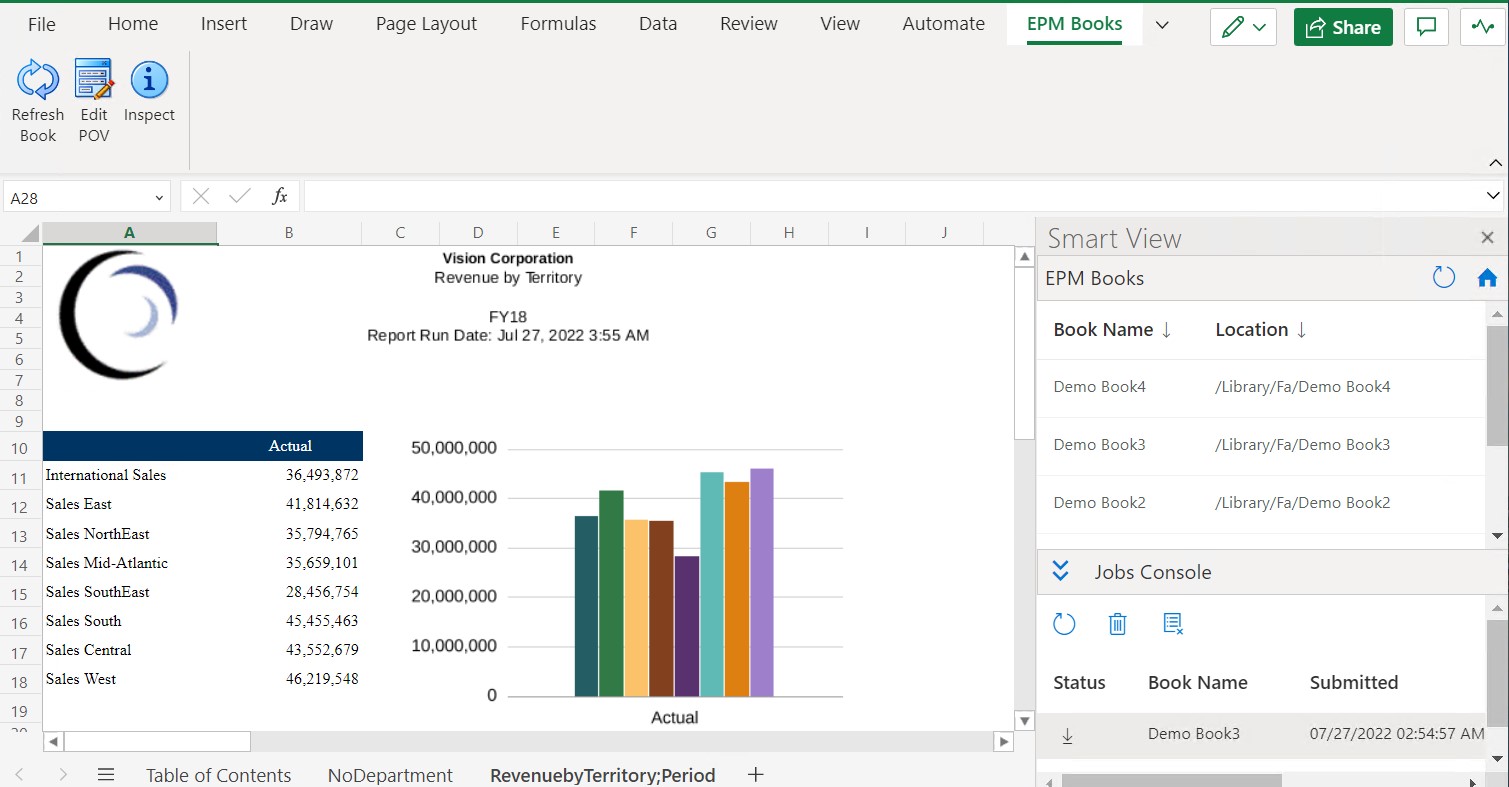

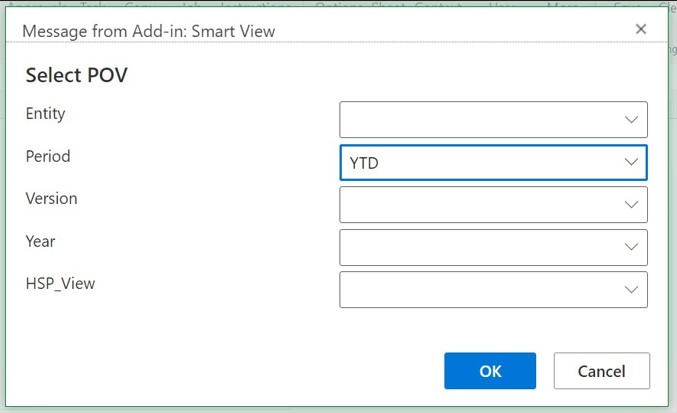
 .
.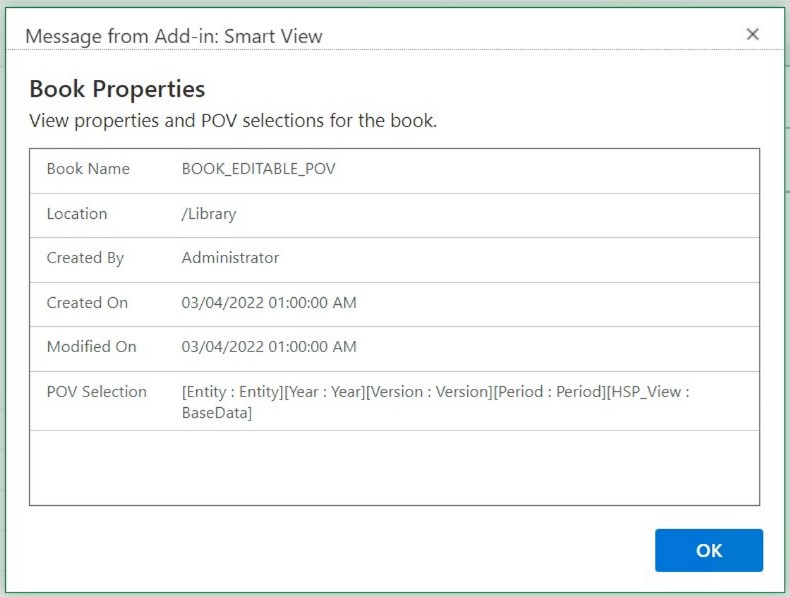
 .
.